如何轻松断开 iPhone 与 iCloud 的连接?
精通技术的人发现 iCloud 非常有趣,因为他们可以巧妙地使用 iCloud 的功能。 另一方面,对 iCloud 不太了解的 iPhone 用户在使用 iCloud 功能时遇到了困难。 这些人希望他们的 iPhone 与 iCloud 断开连接。 如果您在断开 iPhone 与 iCloud 的连接时也遇到问题,那么您来对地方了。 本文将解释如何快速断开 iPad 与 iCloud 的连接。

第 1 部分。 如何在 iPhone 上关闭 iCloud?
关闭 iPhone 上的 iCloud 一点也不难。 您只需要熟悉手机的应用程序和手机设置即可。 在以下步骤中,我们将解释如何轻松关闭 iPhone 上的 iCloud。
步骤 转到手机的“设置”。 当您进入设置时,您会看到屏幕上出现几个选项。 不要触摸其他任何东西或不要更改任何设置。 相反,请查看屏幕顶部,您可以在其中找到您的姓名。 你必须点击你的名字,你将有一个新的屏幕。 进入新屏幕后,向下滚动并转到屏幕底部。 在那里您会找到一个名为“退出”的选项。 您需要点击该选项。
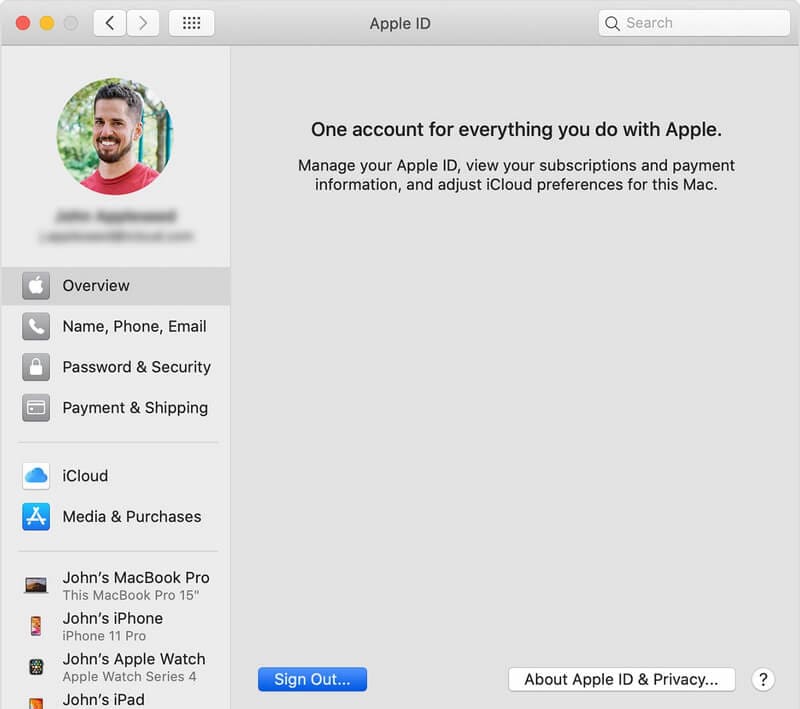
步骤 一旦您点击“退出”选项,您将被要求提供您的 Apple ID。 您应该在指示的空间中输入您的 Apple ID,您将看到一个名为“关闭”的选项。 这样,您可以在关闭 iCloud 之前关闭“查找我的 iPhone”功能。
步骤 完成这些步骤后,点击屏幕右上角的“退出”选项。 您必须再次重复该操作,以便您的设备完全退出 iCloud。 一旦您永久退出 iCloud,iCloud 的功能将在您的手机上自动禁用。
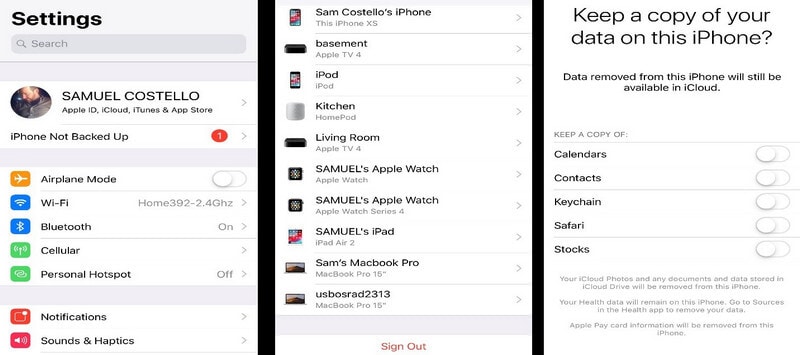
第 2 部分。如何通过删除帐户断开 iPhone/iPad 与 iCloud 的连接?
Dr. Fone 及其创新的 iOS 屏幕解锁功能可让您轻松解锁 iPhone 锁定屏幕,以防您忘记 iPhone 或 iPad 上的密码。 除了锁定屏幕,该软件还能够删除相应 iOS 设备上的 iCloud 或 Apple 密码。
Wondershare 的 Fone 博士能够在几分钟内移除 iPhone 锁定屏幕,同时让您重新获得对相应 iOS 设备的完全访问权限。 请务必注意,它将删除 iPad 或 iPhone 中存在的所有数据。
要遵循的一些基本步骤是:
步骤 启动 Dr. Fone 软件并连接您的 iPhone 或 iPad。
步骤 选择并下载适用于 iPhone 的固件。
步骤 单击解锁图标,您的设备将被解锁。
要遵循的一些深入步骤是:
- ● 借助 USB 将 iPhone 或 iPad 连接到计算机。
- ● 下载并在系统上安装 DrFoneTool,同时在主屏幕上选择“屏幕解锁”选项。
- ● 在新界面中,您可以选择解锁 Apple ID 选项以释放锁定的 ID。

- ● 输入您设备的密码。

- ● 重置iPhone 或iPad 设置并继续重启手机。
您现在可以在几秒钟内开始解锁您的 Apple ID。 检查 Apple ID。 完成 Apple ID 解锁过程后,将弹出一个新窗口,指示解锁过程已完成。

第 3 部分。 如何通过删除设备断开 iPhone 与 iCloud 的连接?
步骤 许多 iPhone 用户更喜欢使用这种方法断开他们的 iPhone 与 iCloud 的连接。 从 iCloud 中删除您的设备是断开您的 iPhone 与 iCloud 的简单选择。 在这种方法中,您必须访问 icloud.com,并且您还必须使用您的 Apple ID 和密码登录您的 iCloud 帐户。
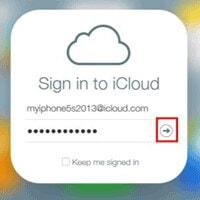
步骤 登录 iCloud 帐户后,选择“查找我的手机”图标。 单击该选项后,您将获得那里的设备列表。 选择要从 iCloud 断开连接的 iPhone。 当您从下拉列表中选择一个型号时,您将获得三个选项 – 播放声音、丢失模式、擦除 iPhone。 您必须单击“擦除 iPhone”选项才能断开您的 iPhone 与 iCloud 的连接。 再次单击该选项,页面将要求您提供 Apple ID 和密码以永久擦除您的设备。
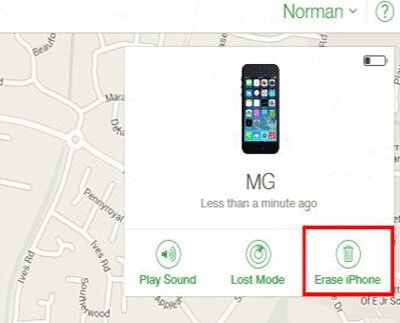 |
 |
步骤 完成整个过程后,您将看到一个弹出窗口,其中包含一个名为“从帐户中删除”的选项。 点击该选项后,您的帐户的删除将完成。
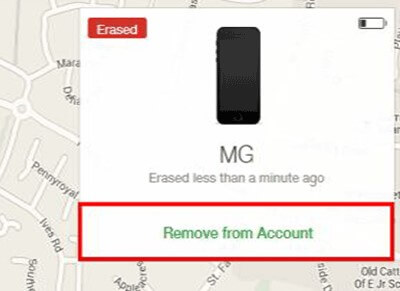
如果您决定从您的设备中删除您的 iCloud 帐户,那么这篇文章肯定会对您有所帮助。 如果您不知道如何处理 iCloud 的功能,或者您不想再与 iCloud 保持连接,请使用这些方法删除该帐户。 无论如何,在您从设备中删除 iCloud 帐户之前,永远不要忘记备份您的数据。 在备份 iCloud 数据方面,使用 Dr. Fone-Screen Unlock 将是一个有用的选项。